创建日志指标规则(新版)
支持创建日志指标规则,将上报到LTS的日志数据提取为指标来统一管理,便于后续在指标浏览、仪表盘界面实时监控。
注意事项
单个用户最多可创建100个日志指标规则,所有规则中添加的指标总数不能超过100。
前提条件
已将日志接入LTS。
创建日志指标规则
- 登录AOM 2.0控制台。
- 在左侧导航栏中选择“业务监控(BETA) > 业务指标”。
- 单击页面右上角“指标接入”按钮。
- 配置日志的基本信息。具体的参数说明如表1所示。
表1 基本信息填写说明 参数类别
参数名称
说明
基本信息
规则名称
规则名称。最多256个字符,只能包含字母、数字、下划线、中划线。
描述
规则的描述信息。
启用状态
该开关默认开启,表示实时更新任务运行状态。关闭后,任务列表中任务的运行状态会延迟2分钟更新。
委托授权
执行此任务需要授权的委托,系统默认勾选。
创建日志生成指标任务,需要您授权LTS和AOM创建云服务委托:lts_admin_trust、aom_admin_trust。
任务监控
此开关默认关闭,开启后会将每次任务执行状态写入日志流lts-system/lts-logtometric-statistics,您可以查看日志生成指标任务监控中心,及时发现加工过程中可能出现的异常问题。
数据源
源日志组
日志数据来源的日志组,请从下拉列表中选择。
若下拉列表中没有合适的日志组,请单击“创建日志组”新建。
说明:- 日志数据默认存储30天,可以在1~30天之间设置。超出存储时间的日志将会被自动删除,您可以按需将日志数据转储至OBS桶中长期存储。
- 如果您的日志尚未接入LTS,请先创建日志接入规则,并配置结构化解析规则。
日志流
接入规则的日志流,请从下拉列表中选择。
若下拉列表中没有合适的日志流,请单击“创建日志流”新建。
日志采样
此开关默认关闭,开启后会对日志源进行随机采样。采样率支持设置为0.1~0.9。
指标存储位置
Prometheus实例
存储指标的Prometheus实例,日志生成的指标会作为自定义指标存储到该Prometheus实例中,请从下拉列表中选择。
若下拉列表中没有合适的Prometheus实例,请单击“创建实例”新建。
日志生成指标的名称
日志生成指标的名称,只允许输入英文、数字、下划线、冒号,且不能以数字、下划线、冒号开头。
指标含义
指标的含义。
- 设置完成,单击“下一步”。
- 配置日志的统计方式。

配置日志统计方式前,请按照界面指引先在采集配置中配置好ICAgent结构化解析规则。否则会无法在日志过滤和日志统计处选择到想要的日志字段。
- 指标预览。基于您配置的日志过滤和统计规则,对日志流执行SQL查询模拟生成的指标结果。
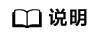
- 指标预览依赖您先将日志采集到LTS,并配置好索引配置,否则此处预览结果展示为空。
- 选择时间范围,根据需要预览不同时间段的指标结果。
- 相对时间:表示预览距离当前时间1分钟、5分钟、15分钟等时间区间的指标结果。例如当前时间为19:20:31,设置相对时间1小时,表示预览18:20:31~19:20:31的指标结果。
- 整点时间:表示预览最近整点1分钟、15分钟等时间区间的指标结果。例如当前时间为19:20:31,设置整点时间1小时,表示预览18:00:00~19:00:00的指标结果。
- 自定义:表示预览指定时间范围的指标结果。
- 设置日志过滤的规则,设置完成后,支持预览效果。
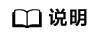
- 支持“或”、“且”两种方式交互式过滤日志。
- 不同字段支持的过滤规则不同。
- 单击“添加关联关系”可添加多个“或”、“且”的关联条件。
- 单击“添加组”,可添加多组过滤规则。
- 设置日志统计的字段,选择统计类型、支持选择或者自定义输入被统计的字段和分组字段。数据迟到1分钟,将不参与统计。
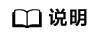
支持以下统计类型:
- count: 统计日志条数。
- countKeyword: 统计关键词出现的次数。
- sum: 统计指定字段求和值。
- avg: 统计指定字段平均值。
- max: 统计指定字段最大值。
- min: 统计指定字段最小值。
- P50: 统计指定字段50%的值。
- P75: 统计指定字段75%的值。
- P90: 统计指定字段90%的值。
- P95: 统计指定字段95%的值。
- P99: 统计指定字段99%的值。
- 选择频率,支持5秒钟、1分钟、5分钟。
- 维度信息,根据查询条件中设置的维度自动生成,用户无需设置。
- 设置指标单位。您可以根据需要在下拉列表中选择单位,也可以设置自定义单位。
表2 指标单位说明 类型
单位
角度
rad、deg、grad、arcmin、arcsec
带宽
bps、Kbps、Mbps、Gbps、Tbps
数据大小
b、Kb、Mb、Gb、Tb、Pb、Eb、Zb、Yb、B、KB、MB、GB、TB、PB、EB、ZB、YB
频率
mHz、Hz、kHz、MHz、GHz、THz、rpm、deg/s、rad/s
长度
mm、cm、m、km、in、yd、ft-us、ft、mi
重量
mcg、mg、g、kg、mt、oz、lb、t
百分比
0 - 100、0.0 - 1.0
人民币
元、万、亿
货币
人民币 (¥)、美元 ($)、欧元 (€)、英镑 (£)、卢布 (₽)
速度
m/s、km/h、m/h、knot、ft/s
温度
C、K、F、R
吞吐量
ops、reqps、readps、wps、opm、readpm、wpm
时间间隔
ns、μs、ms、s、min、h、d、week、month、year
时间戳转换
s、ms、μs、ns
流量
B/S、KB/S、MB/S、MB/S、TB/S
自定义
-
- 指标预览。基于您配置的日志过滤和统计规则,对日志流执行SQL查询模拟生成的指标结果。
- (可选)实时预览日志。单击“实时日志预览”,在实时日志预览弹框中,您可以查看实时上报的日志,实现对日志数据的快速检索与分析,具体请参见查看LTS实时日志。
- 单击“确定”。创建成功后,可以在“业务指标(新版)”页面查看新增的指标。
相关操作
还可以根据需要执行以下相关操作:
- 搜索指标:在搜索框中输入指标名称搜索指标。
- 刷新指标列表:单击搜索框后的
 ,刷新指标列表。
,刷新指标列表。 - 返回旧版:单击页面右上角“返回旧版”按钮,即可切换至旧版操作界面,具体请参见创建日志指标规则(旧版)。
- 查看指标详情:在指标列表中,选择需要查看的指标,单击指标操作列的
 。
。
表3 指标参数说明 参数名称
说明
统计方式
指标数据按照所设置的统计方式进行聚合,包括:平均值、最小值、最大值、总计、样本个数。
说明:样本个数为指标数据点的计数。
统计周期
指标数据按照所设置的统计周期进行聚合。
统计周期与统计时段相关联,选择的时段不同,统计周期的显示也会相应变化。
统计时段
指标数据按照所设置的时间范围进行聚合。设置时间范围的方式包括:近30分钟、近1小时、近6小时、近1天、近1周、自定义时间段。
刷新频率
指标数据按照所设置的频率进行刷新。包括:手动刷新、30秒、1分钟、5分钟。
Prometheus实例
根据接入业务指标时选择的Prometheus实例显示,不可修改。
图表类型
指标数据按照所设置的图表类型展示,包括:折线图、数字图、TopN、表格、柱状图、数字折线图。
图表配置
配置指标图表的显示信息,具体请参见指标数据类图表(折线图、数字图、Top N、表格、柱状图、数字折线图)。
条件
指标监控的维度。指标的范围为key:value键值对格式,可从下拉列表中直接选择,通过AND、OR三种关键词可为同一指标设置多个监控条件。
分组条件
指标数据按指定字段分组聚合,对聚合的结果进行运算。包括:不分组、avg by、max by、min by、sum by。例如,将分组条件设置为:avg by clusterName,表示将指标按集群名称分组,然后将分组后的指标按平均值运算并展示在当前图表中。
别名
用固定名称或变量展示时间序列名称。别名语法:以{{}}表示变量(维度名)。
例如,{{hostname}} 将替换为标签主机名的标签值。(数字图,表格,数字折线图不支持别名)。
- 添加指标图表至仪表盘:单击指标操作列的
 ,在指标列表详情页单击
,在指标列表详情页单击 ,可添加指标图表到仪表盘。
,可添加指标图表到仪表盘。 - 添加至告警规则:单击指标操作列的
 将指标添加至告警规则。
将指标添加至告警规则。 - 删除指标:单击指标操作列的
 。
。







